애드센스 워드프레스 DB 접속은 어떻게 하나요?
💡 요약 정리
- 애드센스 워드프레스는 SSH 접속이나 외부 IP를 통한 DB 직접 접속을 지원하지 않습니다.
- DB가 필요할 때는 phpMyAdmin으로 접속하세요.
- 기본 절차: phpMyAdmin 다운로드 → 폴더명 변경(예: dbeditor) → FTP로 서버 업로드 → 브라우저에서 도메인/폴더 접속 → 로그인.
- 로그인 정보: 사용자명=호스팅 서비스 신청 아이디, 비밀번��호=DB 비밀번호.
- DB 비밀번호를 변경했다면, 사이트의 설정 파일에서도 같은 비밀번호로 수정해야 합니다.
애드센스 워드프레스 서비스는 워드프레스 관리자(어드민)를 통한 이용을 권장합니다. SSH 접속이나 외부 IP를 통한 DB 접근은 지원되지 않습니다.
DB 접속이 필요한 경우, phpMyAdmin을 통해 접속해 주세요. 아래 방법을 순서대로 진행하시면 됩니다.
1. phpMyAdmin 다운로드
- 고객님의 PC에 phpMyAdmin을 다운로드합니다.
- 다운로드 링크: phpMyAdmin 다운로드
2. 압축 해제 및 폴더명 변경
- 다운로드한 압축 파일을 해제합니다.
- 생성된 폴더의 이름을 원하시는 이름으로 변경합니다. 예: dbeditor
- phpmyadmin과 같은 폴더 이름은 널리 알려져 있어 외부 공격 대상이 될 수 있으므로 사용을 권장하지 않습니다.
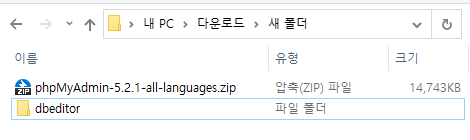
- 보안을 위해 폴더명을 추측하기 어렵게 설정하는 것을 권장합니다.
3. 서버에 업로드(FTP 이용)
- 변경한 폴더를 FTP로 서버에 업로드합니다. FTP는 파일을 서버에 올리고 내려받는 프로그램입니다.
- FTP 접속 및 파일 업로드 방법은 다음 FAQ를 참고하세요:
4. 브라우저에서 접속
- 업로드가 완료되면, 연결된 도메인을 통해 업로드한 폴더로 접속합니다.
- 예: domain.com 도메인이 서버에 연결되어 있고 www 폴더 아래에 dbeditor 폴더로 업로드했다면, 브라우저 주소창에 다음과 같이 입력합니다.
- domain.com/dbeditor
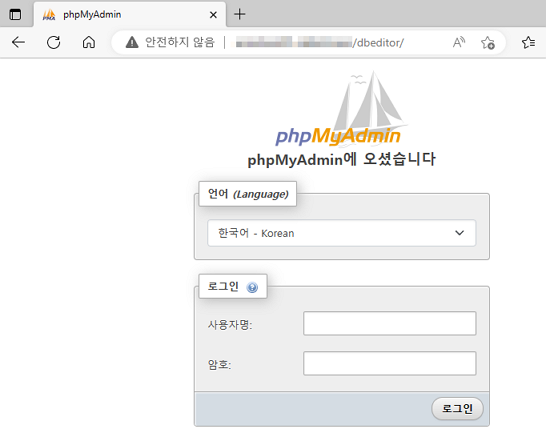
- 접속 시 phpMyAdmin 초기 화면 또는 로그인 화면이 표시됩니다.
5. 로그인 정보 입력
-
접속하면 로그인 페이지가 표시됩니다.
- 사용자명: 호스팅 서비스 신청 아이디
- 비밀번호: DB 비밀번호
-
DB 비밀번호를 분실했다면 새로운 비밀번호로 변경할 수 있습니다. 다만, DB 비밀번호를 변경한 경우 기존 홈페이지에서 DB 정보를 사용하는 설정 파일(소스 파일) 내 비밀번호도 함께 수정해야 합니다. 자세한 내용은 아래 안내를 참고하세요.